Jak skonfigurować i flashować ASUS DSL N12U

- 4644
- 778
- Tacjana Bartosik
Router produkcyjny ASUS jest przeznaczony do użytku domowego, pomaga rozwiązać problemy związane z budowaniem sieci dowolnej skali. Urządzenie jest wyposażone w serwer drukarski, to modem (ADSL) i router bezprzewodowy w jednej osobie. Dwie anteny urządzenia charakteryzują się zwiększonym współczynnikiem zbrojenia, który gwarantuje powiększony obszar powłoki Wi-Fi i stabilny sygnał. Interesujących funkcji wskazane jest również podkreślenie opcji podłączenia sieci MFPS. Rozważ szczegółowo zasadę działania i charakterystyki DSL N12U.

Router może być obsługiwany w celu budowania sieci o różnej skali
Charakterystyka:
- Możliwość tworzenia do 4 SSID;
- Prosta konfiguracja parametrów ADSL;
- 300 Mbps/s;
- IPTV - tam;
- 2,4 GHz;
- 4 porty LAN;
- Anteny zdejmowane;
- QIS Master pomoże tak szybko skonfigurować dostęp do sieci;
- Opcja EZ all-in-one;
- WPS;
- możliwość włączenia modułu bezprzewodowego za pomocą klucza;
- Łączenie modemu 3G.
Szeroka funkcjonalność w urządzeniu ASUS DSL N12U jest połączona ze stylową konstrukcją. Obecność opcji WAN Ethernet umożliwia łatwe przekształcenie urządzenia w zwykły router.

Wygląd
Wszystkie wyjścia znajdują się na tylnym panelu DSL N12U. Tutaj znajdziesz port USB, klawisz i reset, złącze BP, porty LAN, a także port WAN, w którym musisz podłączyć przewód dostawcy.
Połączenie
Przed rozpoczęciem konfiguracji ważne jest prawidłowe ustawienie właściwości połączenia na komputerze. Te konfiguracje można znaleźć na panelu sterowania („połączenie sieciowe”). Tutaj musisz przejść do właściwości połączenia w sieci lokalnej.
Serwer DNS i adres IP opisany w parametrze protokołu TCP/IP V4 powinny być wydawane automatycznie (upewnij się, że flaga jest ustawiona we właściwym miejscu).
Aby skonfigurować urządzenie, ważne jest również, aby nauczyć się łączyć. Najpierw osusz kabel z złącza telefonicznego do telefonu domowego, a następnie podłącz kabel z kabla DSL w router ADSL, a na trzecim etapie włóż kabel telefoniczny do linii. Pozostaje połączenie łatki i routera. Nie zapomnij również wrócić do oryginalnych ustawień, trzymając klucz resetowy przez kilka sekund.
Cechy ustawienia
Istnieją dwa sposoby wyboru parametrów routera - ręczne i automatyczne. Eksperci zalecają użycie ustawień ręcznych, ponieważ umożliwia lepsze skonfigurowanie urządzenia. Wpisz 192.168.1.1 W przeglądarce pozwoli to dostać się do interfejsu. Na drugim etapie wypełnij pola logowania/przepustki (parametry administratora/administratora są odpowiednie dla nowych urządzeń). Następnie otwiera się okno interfejsu, w którym znajduje się menu „Ustawienia”.
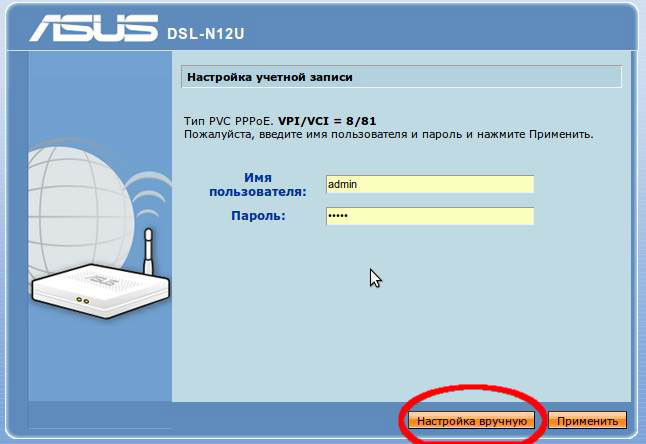
Ustawienia PPPoE
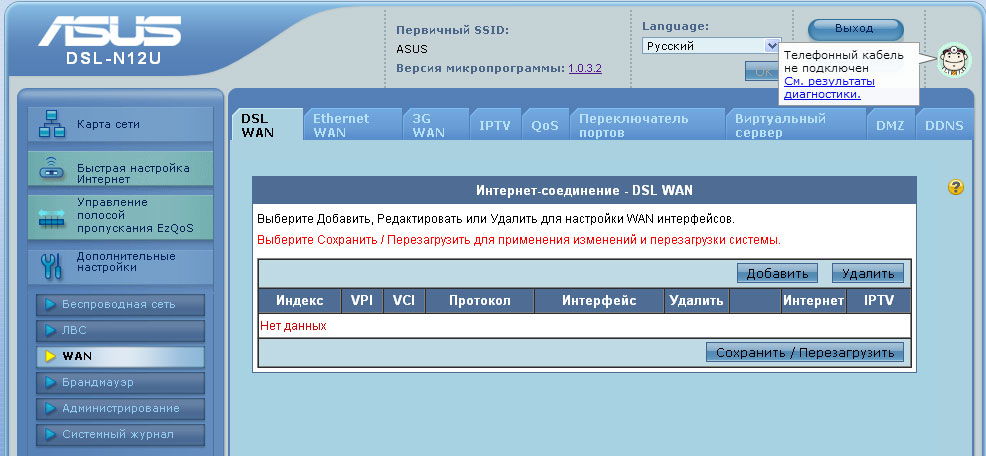
Internet jest skonfigurowany w WAN. Wydarzenia mogą się rozwijać na różne sposoby, w oparciu o to, która firma zapewnia usługi globalnej sieci . W przypadku Rostelecom zwyczajowo korzystanie z protokołu połączenia PPPoE. Wprowadź następujące dane:
- Tryb Inkapsulation - LLC;
- Protokół - PPPoE;
- Login/Pass - Parametry można znaleźć w umowie wydanej przez dostawcę;
- VPI/VCI - 1/50.
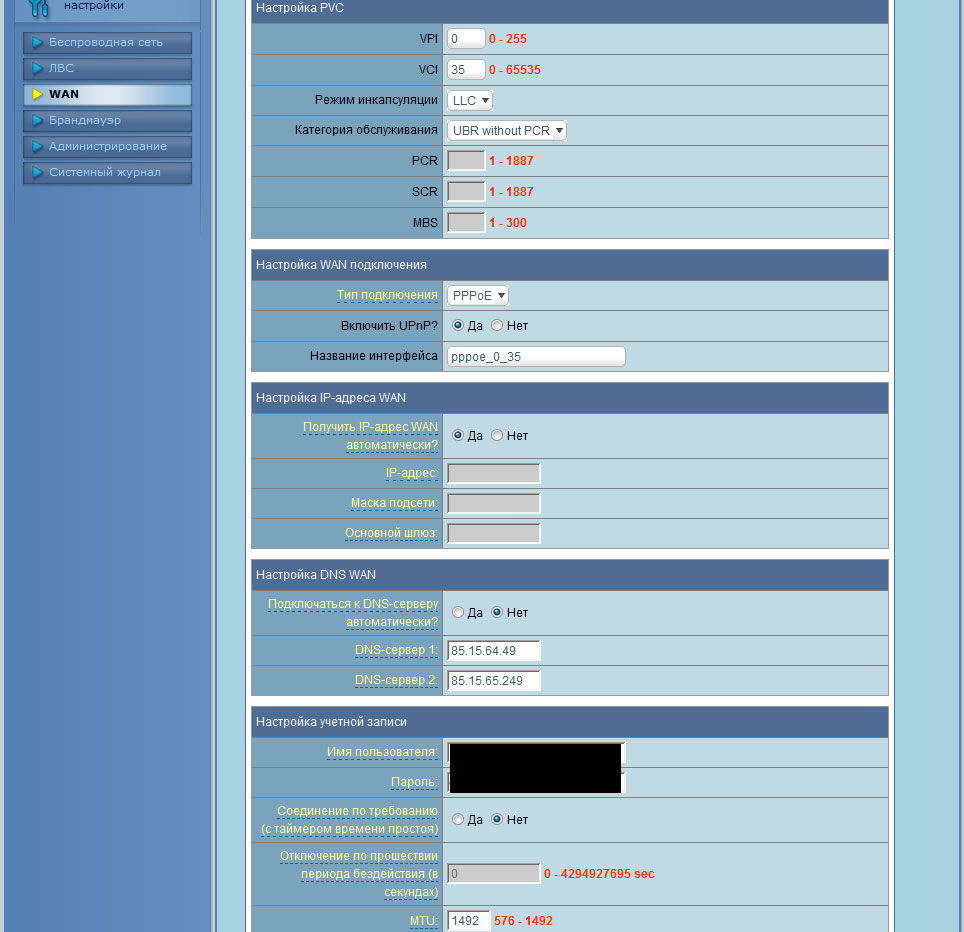
Innych pola nie można zmienić, sprawdź poprawność danych i zastosuj te ustawienia.
Ustawienie Wi-Fi
Przejdź do punktu „sieci bezprzewodowej” sekcji WAN, a następnie zmień parametry w następujący sposób:
- Szyfrowanie WPA - TKIP;
- SSID - Wymyśl nazwę swojej sieci;
- Metoda uwierzytelniania - WPA Personal;
- Klucz - Wymyśl hasło do sieci.
Pozostaje utrzymywanie zmian i ponowne uruchomienie urządzenia. Router jest gotowy do dystrybucji Internetu!
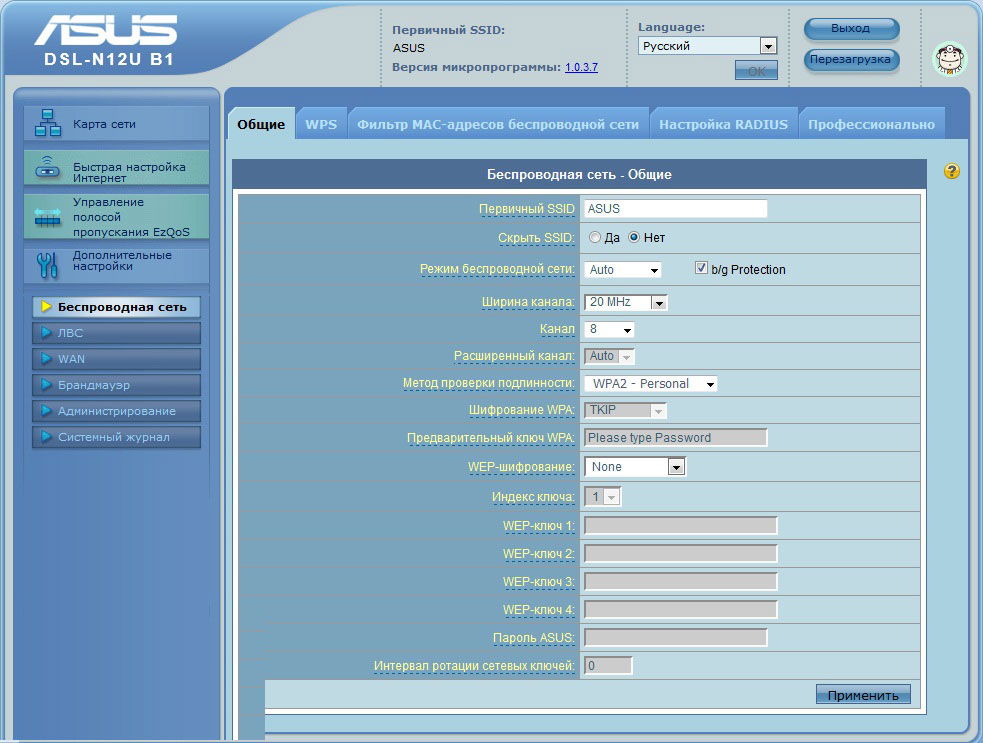
Oprogramowanie układowe
Firma programistów regularnie wydaje aktualiza. Przed pobraniem oprogramowania, poradzić sobie z wersją sprzętową routera. Informacje te są opisane na naklejce (spójrz na dolną osłonę urządzenia, element H/W ver).
Następnie musisz znaleźć wersję oprogramowania układowego na stronie ASUS. Wybierz model zainteresowania, znajdź element „sterowniki i użyteczność” w sekcji „Wsparcie”. Świeższa jest zwykle umieszczona u góry. Ważne jest, aby pobrać plik, rozpakować go we właściwym miejscu na komputerze, a następnie przejść do interfejsu.
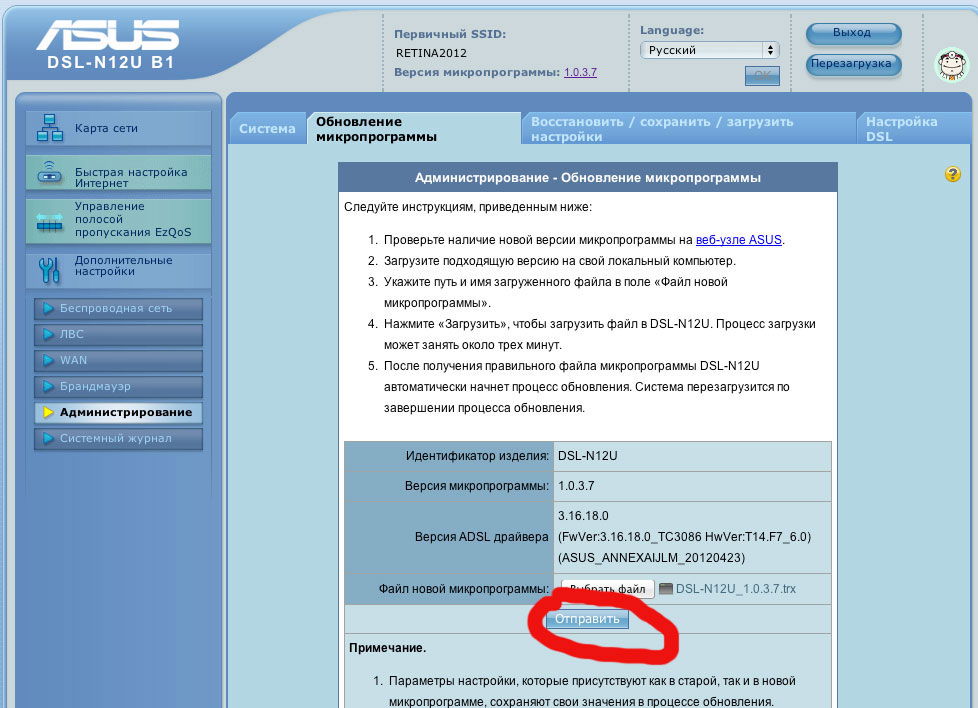
W samym interfejsie należy wybrać „Zaktualizuj administrację mikro -programu (pozycja” w dodatkowych parametrach). Pozostaje rejestracja trasy do pliku i kliknięcie „Aktualizacja”.
Procedura oprogramowania układowego ASUS DSL N12U zajmuje około 3 minut, nie wprowadzaj zmian i nie wyłącz sprzętu. Na koniec produkt automatycznie uruchomi się ponownie.
- « Dlaczego karta sieciowa nie działa i jak ją naprawić?
- Instrukcje dotyczące konfigurowania routera GPON z optycznego routera z MGTS »

